MS Word tidak mencukupi memori atau ruang disk. Tidak dapat menampilkan perbaikan font yang diminta
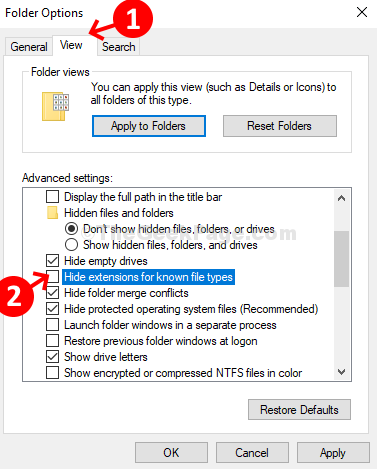
- 1702
- 506
- Karl O'Connell DDS
Jika Anda menggunakan Word setiap hari untuk membuat dokumen, Anda mungkin menemukan kesalahan ini, “Memori atau ruang disk yang tidak mencukupi. tidak dapat menampilkan font yang diminta“. Anda juga dapat melihat kesalahan serupa yang meminta Anda untuk mematikan jendela tambahan dan mencoba lagi, atau bahkan dapat menampilkan pesan terperinci yang menunjukkan bahwa memori sistem Anda berjalan rendah, meskipun faktanya ada cukup RAM atau ruang hard drive.
Meskipun Anda dapat memeriksa ulang dengan ruang kosong di RAM sistem Anda atau mengatur ulang opsi kata, Anda juga dapat mencoba perbaikan cepat untuk menyelesaikan ini sekali dan untuk semua, jika tidak ada masalah ruang. Mari kita tunjukkan caranya.
Daftar isi
- Cara memperbaiki “memori atau ruang disk yang tidak mencukupi. Tidak dapat menampilkan kesalahan font yang diminta dalam kata menggunakan data aplikasi
- Perbaiki 2 - Menjalankan Perintah PowerShell
- Perbaiki 3 - Hapus add -in kata
- Perbaiki 4 - Edit Nilai Registri
Cara memperbaiki “memori atau ruang disk yang tidak mencukupi. Tidak dapat menampilkan kesalahan font yang diminta dalam kata menggunakan data aplikasi
Langkah 1: Mencari Opsi File Explorer di kotak pencarian windows. Klik pada hasil pencarian.
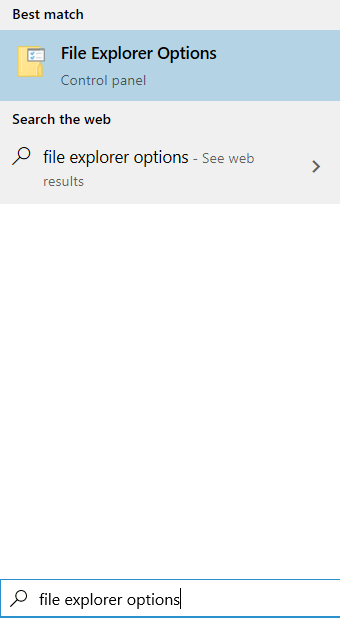
Langkah 2: Dalam Pilihan folder jendela, klik pada Melihat tab, gulir ke bawah, temukan Sembunyikan ekstensi untuk jenis file yang diketahui, dan hapus centang pada kotak di sebelahnya. Setelah selesai, tekan OKE dan tekan Ya di prompt yang muncul.
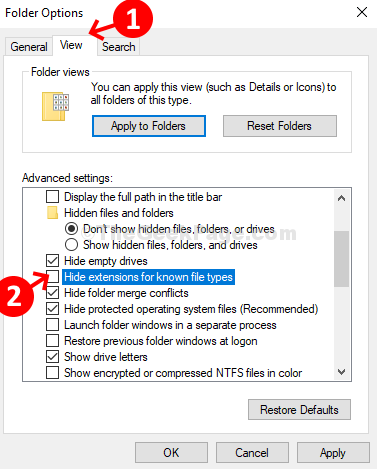
Langkah 3: Sekarang, buka kotak pencarian Windows dan ketik %data aplikasi% di kotak pencarian untuk membuka tujuan Folder file.
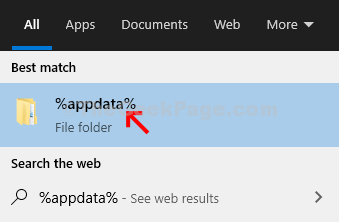
Langkah 4: Dalam Data aplikasi > Jelajah Folder> Klik dua kali pada Microsoft map.
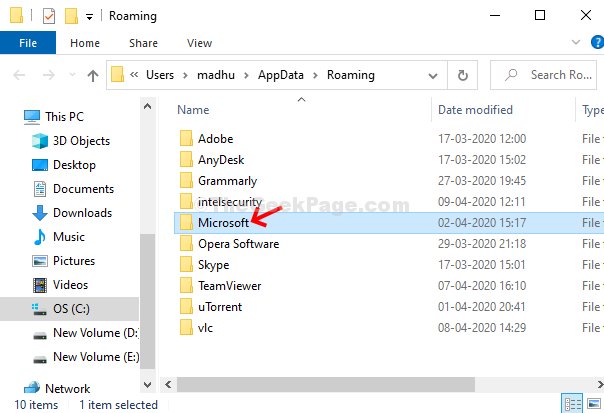
Langkah 5: Dalam Microsoft Folder> Klik dua kali pada Template map.
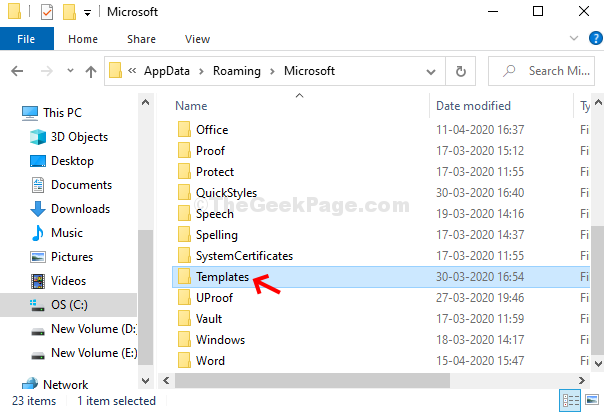
Langkah 6: Sekarang, di Template folder, ganti nama Normal.dotm ke Normal.tua.
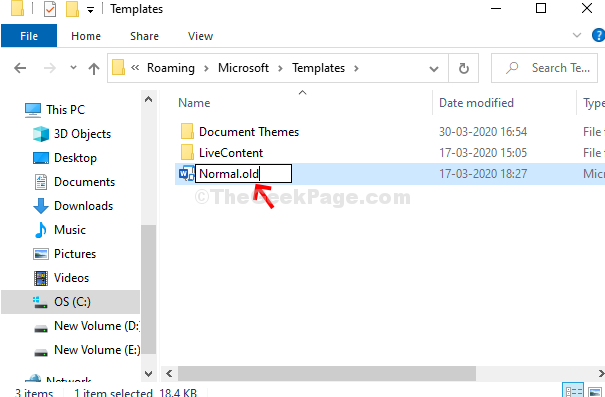
Sekarang Anda sudah selesai. Cukup restart sistem Anda dan buka kata tanpa kesalahan.
Perbaiki 2 - Menjalankan Perintah PowerShell
1. Mencari PowerShell di kotak pencarian windows.
2. Sekarang, klik kanan dan pilih berjalan sebagai administrator.
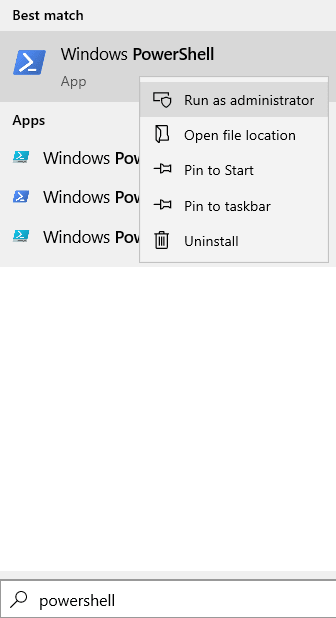
3. Sekarang, jalankan perintah ini satu per satu di PowerShell.
Get-ACL C: \ Windows \ Fonts \ Arial.TTF | Set -acl -path c: \ windows \ font \*.* Get-ACL C: \ Windows \ Fonts \ Arial.TTF | Set -acl -path c: \ windows \ fonts
Perbaiki 3 - Hapus add -in kata
1. Buka Microsoft Words.
2. Sekarang, klik File> Opsi.
3. Klik Tambahan di menu kiri.
4. Sekarang, klik Pergi tombol ditempatkan dekat Kelola add-in com.
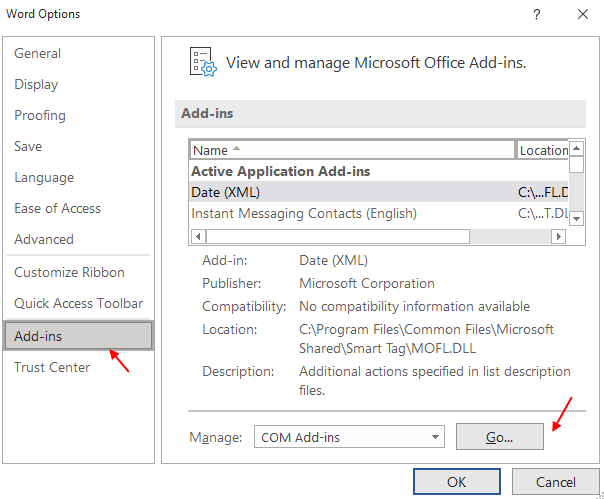
5. Hapus centang Semua add-in dan klik OKE.
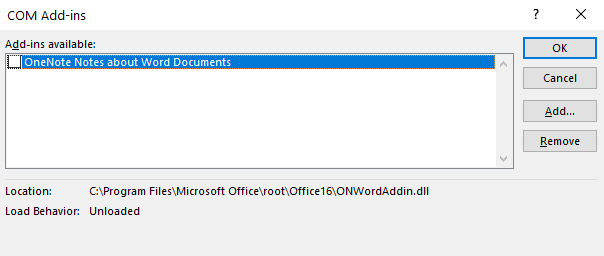
Perbaiki 4 - Edit Nilai Registri
1. Tekan Kunci Windows dan R kunci bersama untuk dibuka berlari.
2. Jenis Regedit di dalamnya dan klik OKE.
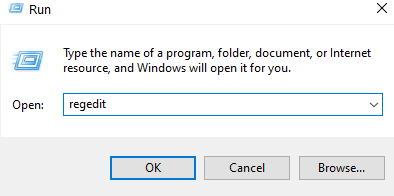
3. Setelah editor registri terbuka, cukup buat cadangan sebelum mengedit apa pun di registri .
Pergi saja mengajukan dan klik ekspor Untuk membuat cadangan.
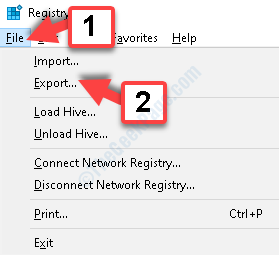
4. Sekarang, buka lokasi berikut di Registry Editor.
Hkey_current_user \ software \ microsoft \ office
5. Sekarang, perluas kantor lalu kembangkan Nomor Versi (Misalnya 16.0).
6. Sekarang, perluas kata
7. Sekarang, klik kanan dan hapus data map,
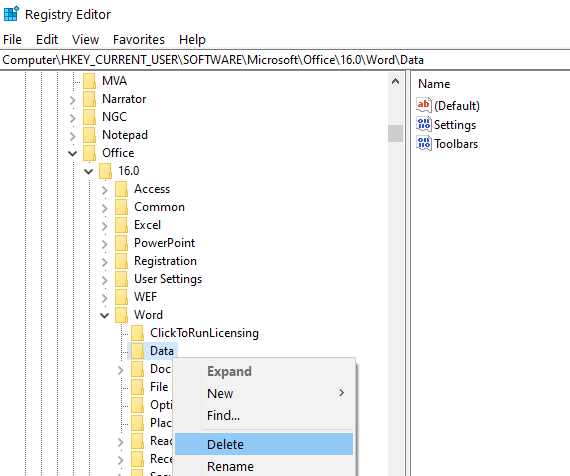
8. Buka kata lagi dan periksa apakah masalah tetap ada.
Jika tidak berhasil, klik dua kali dan kembalikan cadangan.
- « Ikon Bluetooth hilang dari Windows 10/11 [diperbaiki]
- Cara mengubah kecepatan gulir mouse di windows 10 pc »

